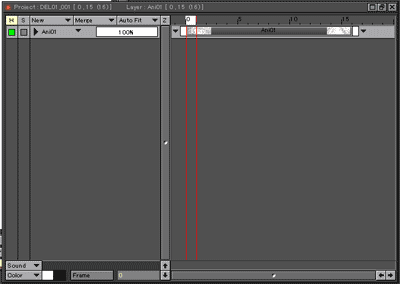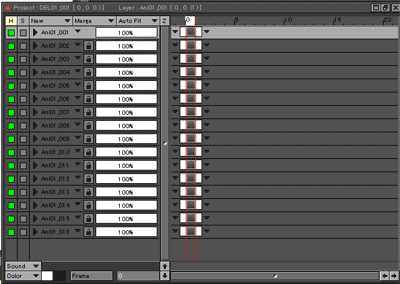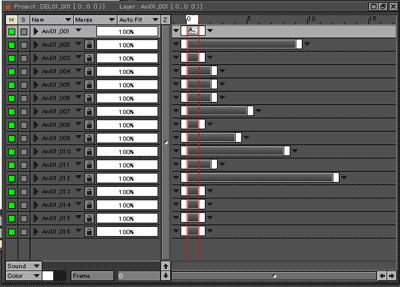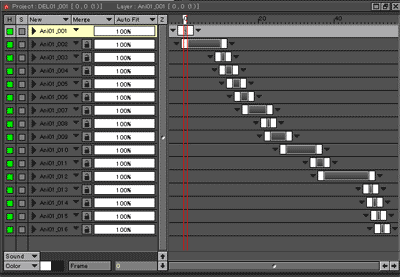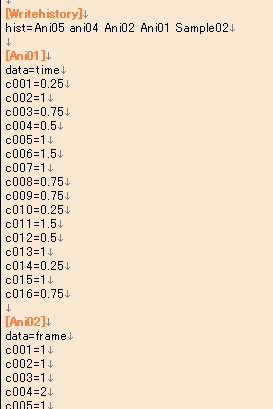2005.12,4 (Sun)
■ コンテ撮用カットの切り出し
コンテ撮というのは流れを確認するためにコンテの絵を尺どおりに撮影するものです。(TVシリーズでスケジュールが厳しくなってくると、これでカッティングやアフレコをする事もありますが)
ムービー用のコンテ等では尺も短いのでたいした手間ではありませんでしたが、シリーズの1話分まるごとやってみようと思い、切り出し作業の自動化を試してみました。一応、誰にでも出来るようにPhotoshopCSでの手法を考えました。(Mirageでスクリプトを組んだ方が楽なような気はするんですが、それだと私以外の役に立たないので…)
段取りとしては
1.絵コンテをスキャン、連番でフォルダに保存。
2.PhotoshopCSで読み込み、コマを選択範囲で切り取ってレイヤー化。
3.javaスクリプトでレイヤー毎に連番保存 。
上の2、3をアクションで組み、バッチ(自動実行)作業にします。
まずjavaスクリプトの準備から行います。
PhotoshopCSにはプリセットで「レイヤーからファイルへ書き出し」というスクリプトが付属しています。
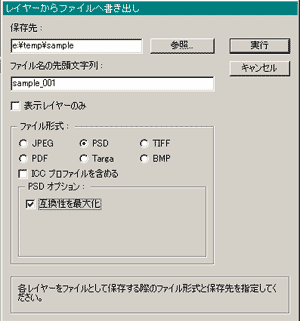
ただし上のようなダイアログ表示が出てしまうので、自動実行のアクションに組み込むにはちょっと不便です。
そこで、デフォルトの設定を書き換え、ダイアログ表示せずに実行するように改造します。
PhotoshopCSのインストールフォルダ内のプリセット→スクリプトの中にある「レイヤーからファイルへ書き出し.js」をエディタで開きます(Notepadでも可)。
まず別の名前(レイヤー保存_JPG.js とか)を付けてから保存し、以下の個所を変更します。("//"はコメント記号でスクリプトはその行を無視します)
//------------------------------------- デフォルト設定
exportInfo.destination = new String("");
exportInfo.fileNamePrefix = new String("untitled_");
exportInfo.visibleOnly = false;
exportInfo.fileType = 1; // JPEG=1, PSD=2, TIFF=3, PDF=4, Targa=5, BMP=6
exportInfo.icc = false;
exportInfo.jpegQuality = 5;
exportInfo.psdMaxComp = false;
exportInfo.tiffCompression = TIFFEncoding.NONE;
exportInfo.tiffJpegQuality = 8;
exportInfo.pdfEncoding = PDFEncoding.JPEG;
exportInfo.pdfJpegQuality = 8;
exportInfo.targaDepth = TargaBitsPerPixels.TWENTYFOUR;
exportInfo.bmpDepth = BMPDepthType.TWENTYFOUR;
//------------------------------------------------- デフォルト設定を必要な内容に書き換えます。
上の例ではjpg形式、表示されて無いレイヤーも保存、ICCプロファイル無視、画質5(中)となっています。
ダイアログを表示しないようにしますので、動作設定はここの記述で決まります。
// --------*作業対象ファイルのあるフォルダの直下にcutフォルダを作っておく------------
var saveFile = new File(exportInfo.destination + "/cut/" + fileNameBody + ".jpg");
//-------------------------------------------------------------------- 「作業対象ファイル のあるフォルダ」とは「絵コンテの連番ファイルのあるフォルダ」の事です。
ここでは「cut」というフォルダをその下に作成しておき、スクリプトの記述を合わせて変更しています。
上記はjpg保存の場合です。他の画像形式を使う場合はその下に続けて列挙されている該当行を変更して下さい。
切り出したファイルが「cut」フォルダ内に保存されます。
//-------- レイヤーネーム 省略 --------
// fileNameBody += "_" + layerName;
//---------------------------------- このスクリプトはたとえば「AAA」という名前のファイルで作業すると「AAA_000(連番)_レイヤー名」 という命名規則でレイヤーを保存します。
今回レイヤー名は必要ないので上記のようにコメントアウト(行頭に"//"を挿入)します。
レイヤー連番は上から0000、0001、0002〜となります (4桁では多いと思う場合は上の行にある zeroSuppress(i,4) の4を変更して下さい、今回の場合は1で可。)
//-------- 開始ダイアログ 表示省略-------------
// if (0 == settingDialog(exportInfo)) return; // quit
// -----------------------------------------開始ダイアログの表示をコメントアウトして省略。
//-------------------- 終了ダイアログ 表示省略------
// alert(uiTitleLayersToFiles + uiAlertWasSuccessful);
//------------------------------------------------終了ダイアログの表示をコメントアウトして省略。
以上で改造終了。保存しておきます。
次にPhotoshopCSで絵コンテのスキャン画像を読み込み、新規アクションの記録を開始して以下の作業を行います。
コンテの1コマ(フレーム)目を選択範囲でとり、新規レイヤーにコピーします。
背景レイヤーに移動し、2コマ目を同じように新規レイヤーにコピーし、移動コマンドで1コマ目の下に重なるように移動させます。
以下、背景レイヤーに戻って繰り返し、最後に背景レイヤーを消去します。
そして、コマ(フレーム)の形に切り取って、最終的に必要なサイズに縮小します。(私は横320ピクセルにしています)
ここで、レイヤーの上から1コマ目から順に重なったレイヤーファイルが出来ました。(通常のコンテ用紙だと5コマ)
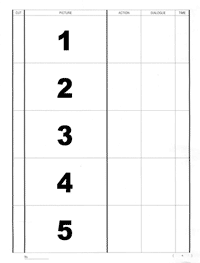
上のような絵コンテ用紙の場合には下のようなレイヤー構成になります。
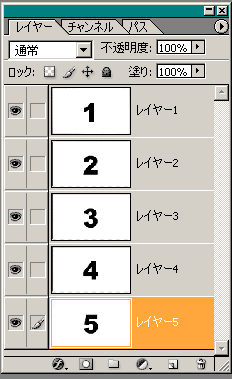
この状態で先ほど改造したスクリプトを呼び出します。ダイアログ無しですぐ実行され、cutフォルダ内に連番jpgが5つ保存されます。
スクリプトが動作を終えたら、ファイルを閉じます(「保存しますか?」とダイアログが出ますが、「いいえ」を選択)
アクションの記録を停止します。
例えば絵コンテ連番ファイル名が 作品名_001.jpg だった場合はcutフォルダ内のファイルは
作品名_001_0000.jpg
作品名_001_0001.jpg
作品名_001_0002.jpg
作品名_001_0003.jpg
作品名_001_0004.jpg
となっているはずです。
これでアクションが完成しました。
アクションを選択、絵コンテのフォルダを指定してからバッチを実行します。
(絵コンテ用紙とスキャン時の解像度を統一しておけば全て同じアクションで処理できます)
最終的にcutフォルダ内には
- 作品名_001_0000.jpg
- 作品名_001_0001.jpg
- 作品名_001_0002.jpg
- 作品名_001_0003.jpg
- 作品名_001_0004.jpg
- 作品名_002_0000.jpg
- 作品名_002_0001.jpg
- 作品名_002_0002.jpg
- 作品名_002_0003.jpg
- 作品名_002_0004.jpg
- 作品名_003_0000.jpg
- 作品名_003_0001.jpg
- 作品名_003_0002.jpg
- 作品名_003_0003.jpg
- 作品名_003_0004.jpg
- ・
- ・
- ・
- とファイルが保存されます。
- このままでも一応順番に並びますが、リネームソフトなどで一括して連番にリネームした方が使い勝手はいいと思います。
- あ、そのまえにビューワーソフト(VixやLinarなど)で空コマを削除しておきましょう。
AfterEfect等で読み込んで尺を付け、ムービーにします。(私の場合はVideoToastorかMirageですが、4コマ/秒位の表示能力があれば他のソフトでもいいでしょう)